
Якщо в той же час ви запусте багато різних процесів, ви можете забути, які з них працюють з привілеями Escalated (admin). Ви можете використовувати диспетчер завдань у Windows 11, щоб швидко дізнатися.
Щоб дізнатися, які процеси ви Запуск з адміністративними привілеями , Вам потрібно буде відобразити спеціальну стовпчик у менеджера завдань, який за замовчуванням прихований. Щоб відобразити цей стовпчик, йдіть вперед і Диспетчер відкритих завдань . Ви можете зробити це, натиснувши ярлик клавіатури Ctrl + Shift + ESC, або натиснувши піктограму пошуку в панелі завдань Windows, набравши "Task Manager" у вікні пошуку, а потім натиснувши програму диспетчера завдань у результатах пошуку.
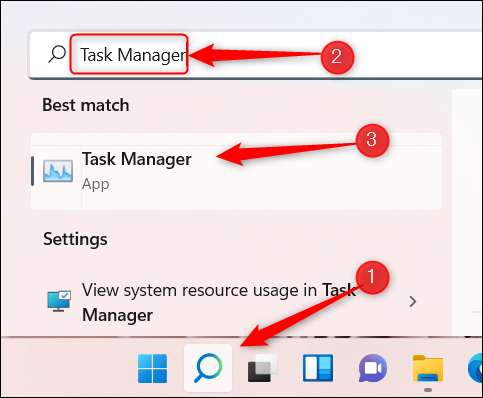
З'явиться вікно диспетчера завдань. Натисніть "Детальніше" у нижній частині вікна.

Після того, як буде відображатися безліч іншої інформації про поточні процеси, а також заголовок. У цьому меню заголовка натисніть вкладку "Деталі".
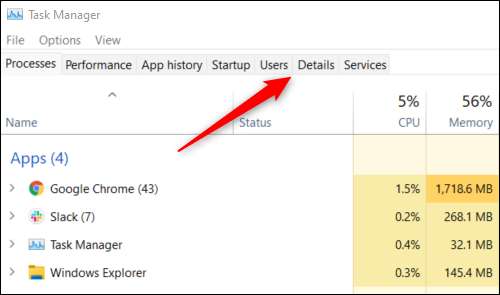
На екрані деталей ви побачите кілька стовпців, що відображають різну інформацію про кожен процес. Клацніть правою кнопкою миші Будь-який із заголовків стовпців, таких як "назва", "PID," "статус", "тощо. Тепер натисніть "Вибрати стовпці" у контекстному меню, що з'явиться.
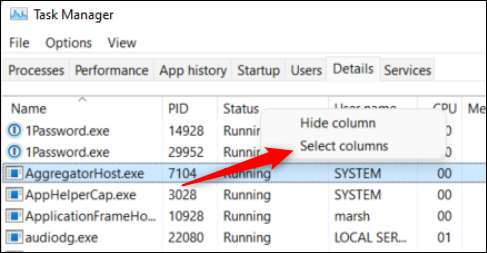
З'явиться вікно "Вибрати стовпці". Саме тут ви можете вибрати різні типи стовпців, які відображатимуться на вкладці Менеджер завдань. Прокрутіть вниз, доки ви не знайдете "підвищений", натисніть поле поруч із ним, а потім натисніть "OK".
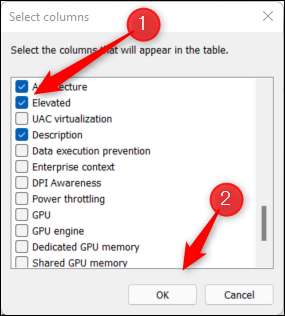
Підвищена колонка буде відображатися у менеджера завдань.
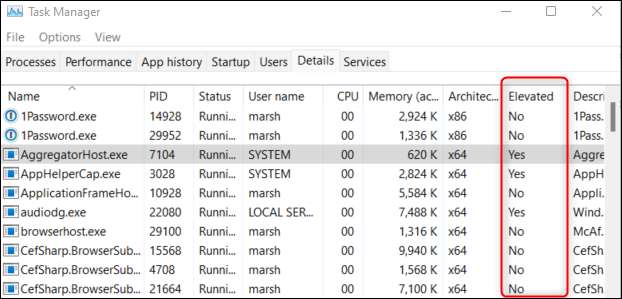
Якщо процес має "так" у підвищеній колонці, цей процес працює з адміністративними привілеями.
Це все, що є. Ви можете запустити майже будь-яку програму в Windows 11 з адміністративними привілеями, включаючи файл-дослідник . Не забувайте, що Рахунки користувачів у системі можуть мати адміністративні привілеї , також.
Пов'язані: Як змінити обліковий запис користувача для адміністратора на Windows 10 та 11







